統計數據顯示,搜索錄音應用程序的人數激增。出於某種原因,人們已經將興趣轉向製作播客。也許,原因之一是大流行病讓人們在強制居家度假期間感到無聊。這導致他們從事各種活動,包括播客和博客。事實上,只要您有麥克風,就有很多實用的方法可以在您的設備上錄製您的聲音。事實上,有可用的內置應用程序。
但是,當您可以擁有最好的工具時,為什麼還要選擇那些有限的工具呢?而今天,我們將向您展示更實用甚至 最好的錄音機應用程序s/software 將幫助您完成更多和超越您的錄音任務。
| 錄音機 | 平台 | 降噪麥克風 | 錄音機 | 編輯功能 |
|---|---|---|---|---|
| AVAide 屏幕錄像 | Windows&Mac |  | 音樂、系統聲音和語音。 |  |
| 大膽 | 視窗 | 無(僅限錄製文件的降噪) | 音樂、系統聲音和語音。 |  |
| 語音備忘錄 | Mac 和 iOS | 是(內置於 iPhone) | 僅語音。 | 有,但有限。 |
| 智能錄音機 | 安卓 | 沒有任何 |  | 沒有任何 |
| 錄音機和音頻編輯器 | iOS | 諾普 |  |  |
| 快速時間 | 蘋果電腦 | 是(Mac 內置) |  | 有,但有限。 |
第 1 部分。適用於 iPhone 和 Android 的 6 款最佳錄音應用程序
1. AVAide 屏幕錄像機
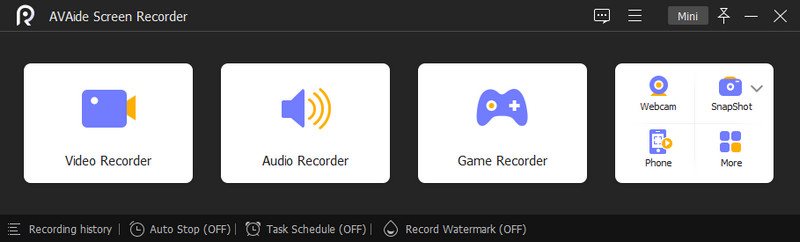
我們的第一名是 AVAide 屏幕錄像,無與倫比的錄音應用程序值得您寶貴的嘗試。它是您可以在 Windows 和 Mac 計算機上獲得的最好的應用程序。擁有幾乎所有出色的錄音機,例如視頻、音頻、遊戲、網絡攝像頭、電話和屏幕,您將在單一軟件中擁有最靈活的錄音機!想像一下,您不需要安裝各種錄音應用程序,因為它擁有您需要的一切。在錄音方面,AVAide Screen Recorder 將使您能夠以多種方式完成任務。您可以從計算機錄製語音或音頻,也可以使用手機錄音工具將其錄製到 Android 或 iPhone 上。無論您喜歡哪種操作方式,這款出色的軟件都將確保其內置降噪麥克風及其麥克風增強設置。
- 優點
- 它可以用作 Android 和 iPhone 錄音機。
- 它支持多種錄製工具。
- 清晰整潔的音頻輸出。
- 在設置中有許多選項和調整。
- 它支持多種音頻格式。
- 導航方便快捷。
- 缺點
- 它不是完全免費的錄音機,但可以免費試用。
2. 大膽
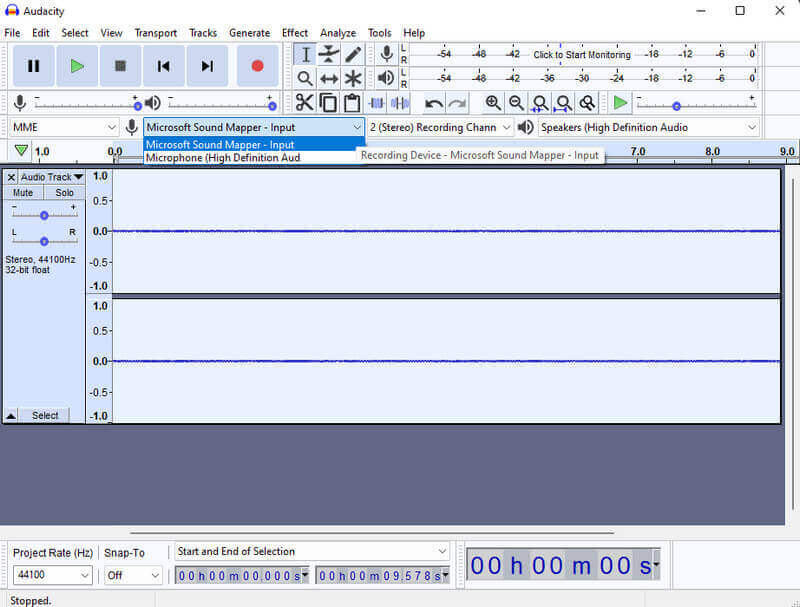
如果您是基於 Windows 的計算機的用戶,那麼 Audacity 也是一個不錯的選擇。事實上,這款軟件在音頻編輯領域一直頗受歡迎。例如,您可以使用 Audacity 錄製計算機系統音頻.它有許多編輯工具和選項,您可以使用它來體驗專業的音樂編輯。這也具有降噪功能,但與之前在麥克風設置中具有降噪功能的錄音機不同。另一方面,Audacity 是一個開源軟件,能夠將錄音與計算機上現有的音樂文件重新混合。
- 優點
- 它提供了大量的音頻編輯工具。
- 它可以用頻譜圖可視化錄音。
- 它支持許多錄音設備。
- 缺點
- 該工具對初學者來說是壓倒性的。
- 它的界面不像其他界面那麼吸引人。
- 它的許多插件都是付費的。
3.語音備忘錄
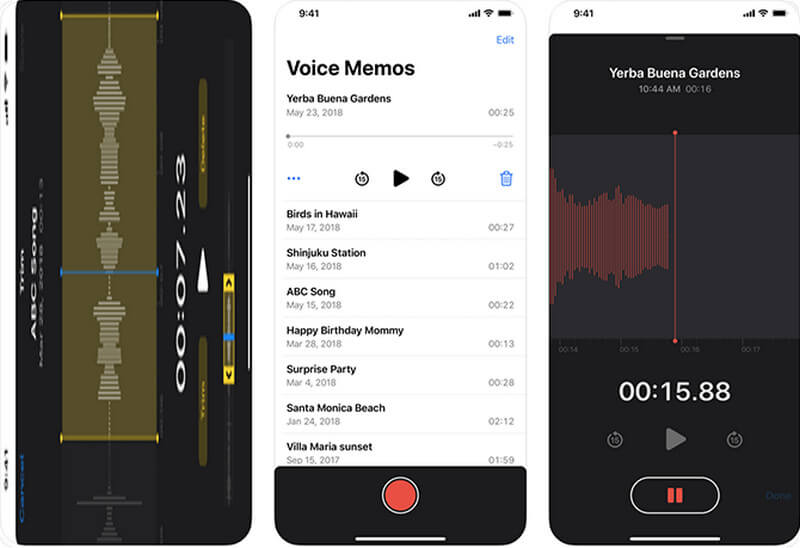
語音備忘錄是 iPhone 上的內置應用程序之一,可用作錄音機。對於那些只想單獨錄製自己聲音的人來說,這個應用程序可能是一個好的開始。但是,在語音備忘錄中,您只能錄製語音並將其保存為音頻文件。但是,無法捕獲系統聲音或音樂。然而,這是在 iPhone 上錄製語音的最簡單、最快捷的方法之一。
- 優點
- 導航方便快捷。
- 它帶有一個易於理解的界面。
- 無需安裝應用程序。
- 缺點
- 編輯範圍太有限。
- 輸出格式也有限制。
- 共享錄製的文件具有挑戰性。
4.智能錄音機
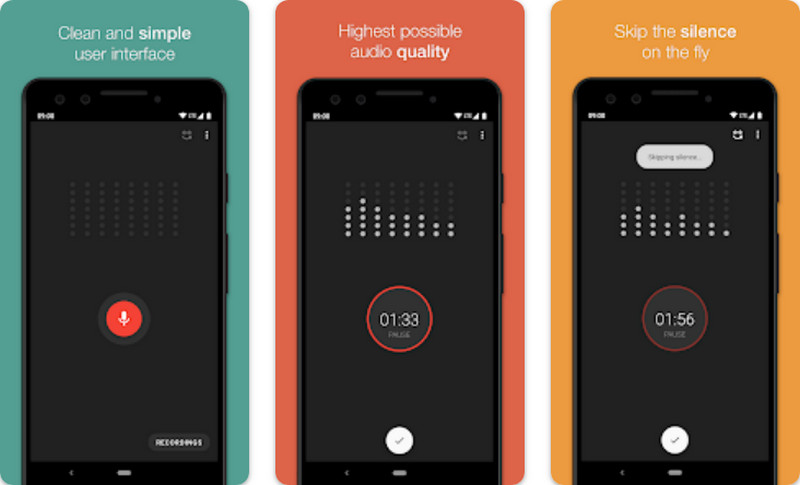
這款 Smart Recorder 是您可以獲得的最好的 Android 錄音機應用程序之一。正如它的名字所寫的那樣,它具有一種智能的方式和功能,使用戶能夠在其出色而直觀的界面中錄製高質量的錄音文件。除此之外,它還為用戶提供了對他們的移動設備有益的電池壽命保護和實時音頻分析器。
- 優點
- 對Android的電池有利。
- 它帶有現場音頻的頻譜分析儀。
- 具有靈敏的跳過靜音模式控制。
- 具有直觀的界面。
- 輕鬆錄音共享。
- 缺點
- 它不能記錄電話。
- 僅適用於安卓。
5.錄音機和音頻編輯器
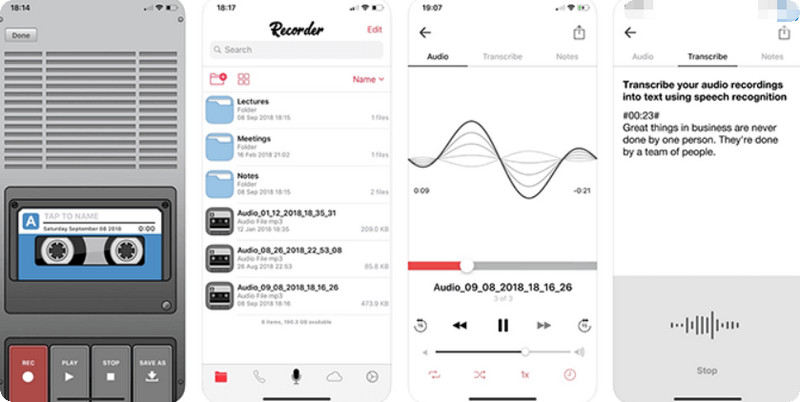
如果您正在尋找在單個應用程序中進行錄音的多種選擇,那麼錄音機和音頻編輯器是一個不錯的選擇。此應用程序適用於 iOS 9.0 及更高版本,能夠錄製您的聲音,然後在稍後執行多項操作。最重要的是,這個應用程序可以智能地將你的錄音轉錄成文本。
- 優點
- 它帶有錄音轉錄功能。
- 支持多種音頻文件格式。
- 具有修剪等基本編輯功能。
- 它使用密碼保護錄音。
- 缺點
- 它在使用時偶爾會崩潰。
- 重命名文件具有挑戰性。
- 它以低準確度轉錄。
6.快時
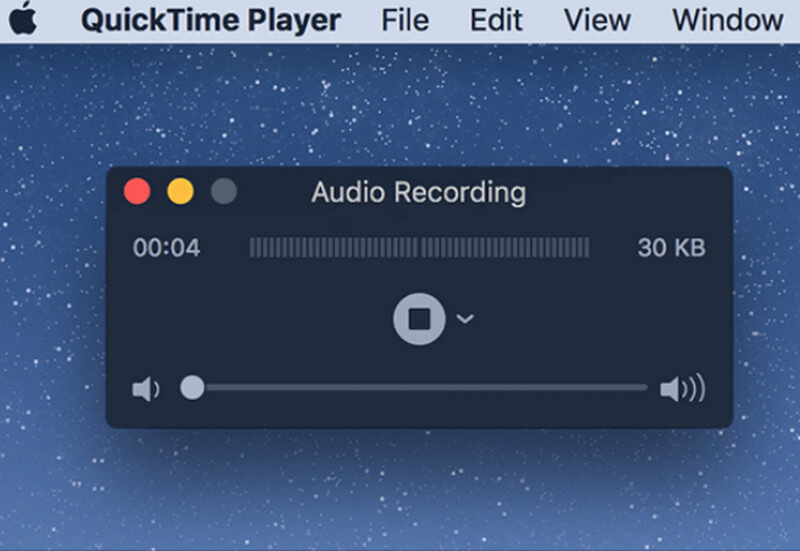
QuickTime 是 Mac 上最流行和最常用的媒體播放器,因為它是它的默認應用程序。但是你有沒有想過你也可以用它來錄製你的聲音?是的,這個應用程序有一個視頻、屏幕和錄音機,您可以免費訪問。
- 優點
- 它默認配備 Mac。
- 製作高質量的錄音。
- 它帶有一個簡潔的界面。
- 缺點
- 設置和自定義選項是有限的。
- 它非常適合初學者。
第 2 部分。獎勵:如何在 iPhone 或 Andorid 設備上錄製語音或音頻
這個獎金部分將讓您學習如何使用所有平台上最好的錄音機應用程序來錄製您的聲音。看看上面的評論,您已經可以暗示我們正在談論 AVAide Screen Recorder。因此,事不宜遲,讓我們看看有關如何在桌面上錄製語音的分步過程。
- 以最高質量錄製語音、音頻和聲音。
- 它提供降噪麥克風和麥克風增強選項。
- 能夠在內部錄製和混合來自應用程序和設備的聲音。
- 許多編輯選項和格式,例如 AAC、MP3、M4A 和 WMA。
步驟1將軟件下載並安裝到您的桌面,然後打開它。啟動後,單擊以選擇其 錄音機 選項。然後,打開 麥克風和系統聲音 選擇。
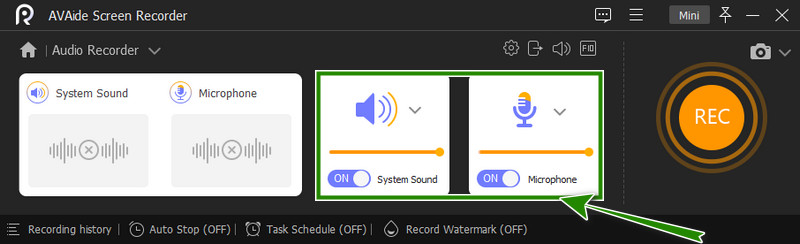
第2步現在,由於您要錄製自己的聲音,所以讓我們增強麥克風。單擊麥克風圖標旁邊的下拉箭頭,然後勾選您喜歡使用的設置。
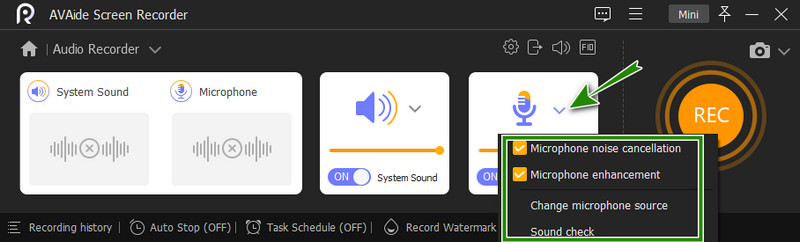
第 3 步之後,您可以通過點擊開始錄音 錄音 按鈕。開始錄製後,將出現一個新窗口,您可以在其中看到暫停和停止按鈕。
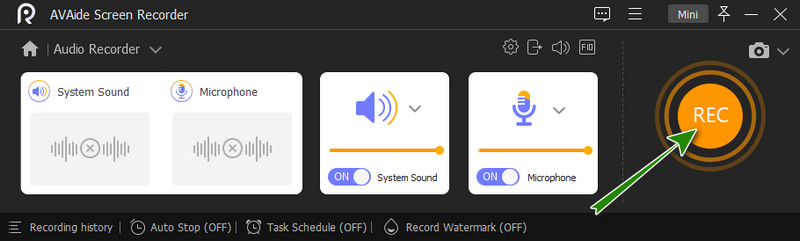
步驟4您最終會到達導出窗口,尤其是在停止錄製後。從那裡,您可以修剪或剪切錄音或以其他方式單擊 出口 按鈕保存文件。
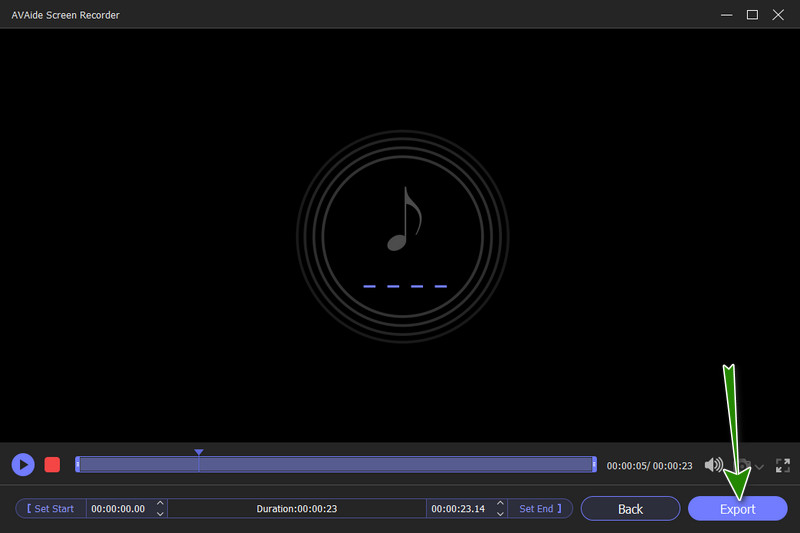
第 5 步最後,在下一個窗口中,點擊 完全的.然後,如果您想對錄製的文件進行其他調整,請隨意自定義文件旁邊給出的選項。
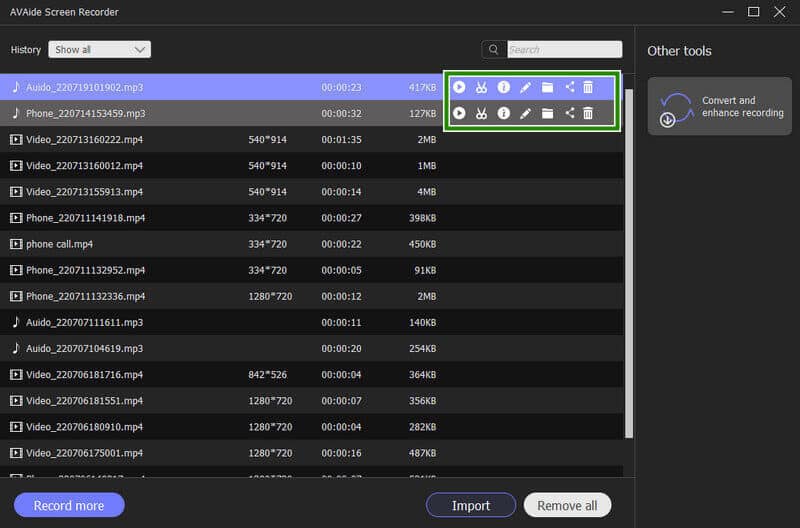
請注意,這款最好的錄音機應用程序具有內置媒體播放器,因此您可以使用它自由播放錄製的視頻和音頻。此外,它允許您 記錄 iPhone 通話,保存播客,以及 從計算機捕獲音頻 以最佳質量。
第 3 部分。有關錄音應用程序的常見問題解答
我可以使用 VLC 錄製我的聲音嗎?
是的。 VLC 也可以作為一種錄製聲音的方式。但是,AVAide 屏幕錄像機在錄製方面可能是比 VLC 更好的選擇。
哪種音頻格式質量最高?
您可以使用的最高質量音頻格式是 WAV 或 Waveform。它是一種通常未壓縮且已知為無損的格式。
錄音的最佳比特率是多少?
要獲得完美的錄音質量,您必須使用 WAV 格式以 169 位和 44,100 Hz 比特率進行錄音。
總而言之,從給定的應用程序來看,最靈活的 Android 和 iPhone 錄音機莫過於 AVAide 屏幕錄像.這就是為什麼如果您想獲得最好的,我們強烈建議您選擇它。不過,您也可以根據需要使用另一個。畢竟,他們都是在選拔賽中展現出了自己的屬性。
在您的計算機上錄製屏幕、音頻、網絡攝像頭、遊戲、在線會議以及 iPhone/Android 屏幕。
視頻和錄音機評論
- AirShou 屏幕錄像機評測
- 最佳開源屏幕錄像機
- 動作屏幕錄像機評論
- 最佳免費屏幕錄像機
- 適用於 Chrome 的最佳屏幕錄像機
- 最佳 GIF 錄音機
- 最佳網絡攝像頭錄像機
- 適用於 Windows 的最佳屏幕錄像機
- 適用於 Android 的最佳屏幕錄像機
- Chrome 音頻捕獲回顧
- 最佳錄音軟件
- 適用於 Android 的最佳錄音機
- 年度最佳 8 大在線屏幕錄像機
- 7款優秀的無水印免費屏幕錄像機
- 年度 8 款令人驚嘆的桌面錄音機列表
- 適用於 Mac 的 12 個熱門屏幕錄像機 [在線和離線]
- 在 Windows 和 Mac 上使用的 8 個最佳遊戲記錄器
- Windows 和 Mac 上 10 款最卓越的 MP3 錄音機
- 5 款值得使用的 Android 最佳通話錄音應用
- 6 款適用於 iPhone 和 Android 的最佳錄音機應用程序






 安全下載
安全下載




